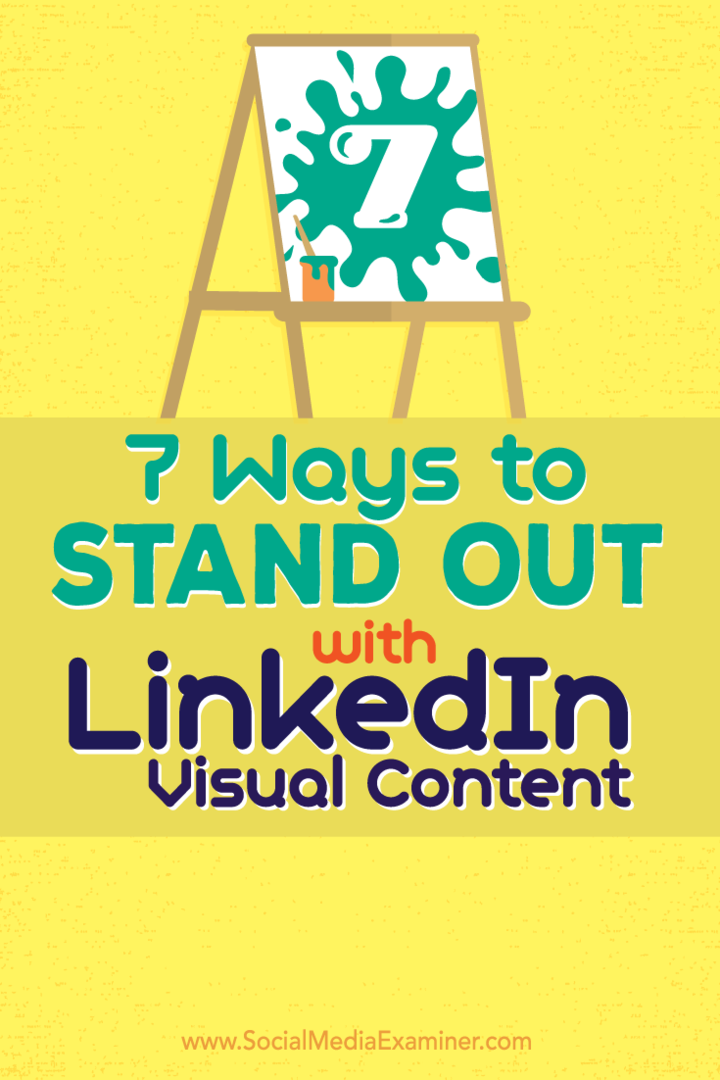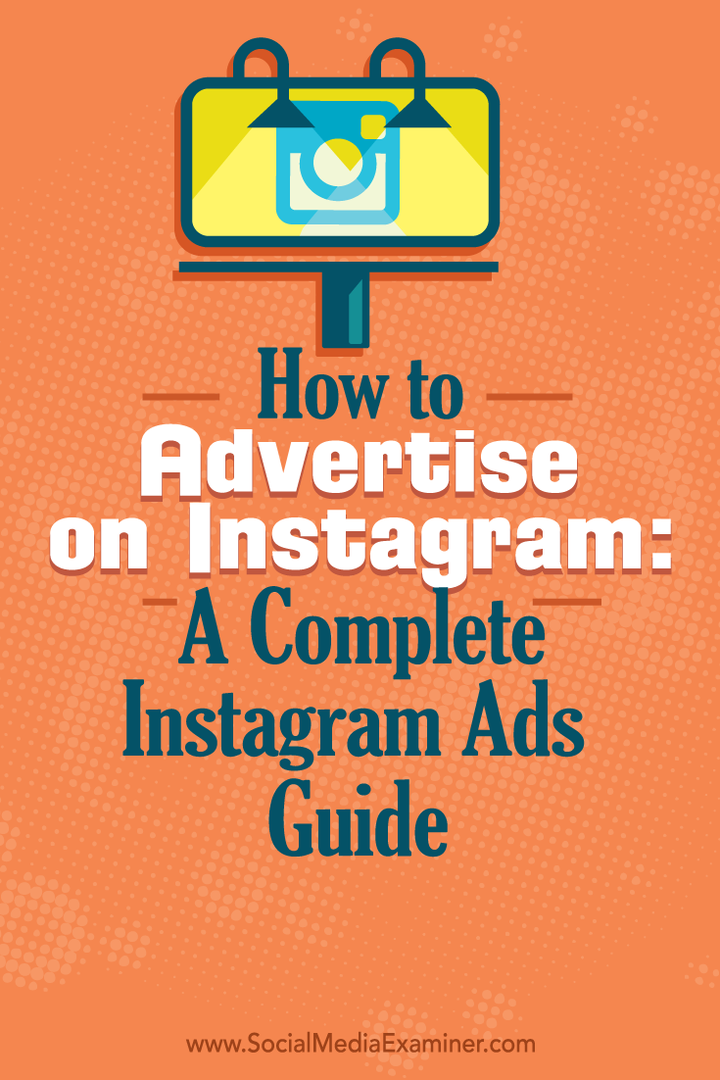So erstellen Sie einen Kalender in Google Sheets
Google Sheets Google Held / / May 26, 2020
Zuletzt aktualisiert am

Wenn Sie eine Alternative zu kostenpflichtigen Kalender-Apps und -Diensten suchen, können Sie diese kostenlos in Google Sheets erstellen. Hier ist wie.
Ein lässiger Blick durch jeden mobilen App Store und Sie werden feststellen, dass eine große Anzahl von Kalender-Apps verfügbar ist. Viele von ihnen erheben eine Gebühr, nur um sie zu nutzen oder um auf ziemlich grundlegende Funktionen zuzugreifen. Die Bezahlung eines solchen Basisdienstes kann problematisch erscheinen, zumal kostenlose Kalender online leicht verfügbar sind.
Wenn Sie Ihren eigenen Kalender erstellen möchten, können Sie dies mit verwenden Google Sheets. Durch das Erstellen eines eigenen Kalenders haben Sie weitaus mehr Kontrolle darüber, wie Ihr Kalender genau aussieht und funktioniert. Sie können es online verwenden oder ausdrucken, um es als Desktop-Kalender mit Stift und Papier zu verwenden.
Wenn Sie einen Kalender in Google Sheets erstellen möchten, müssen Sie Folgendes tun.
Verwenden einer Google Sheets-Kalendervorlage
Der einfachste Weg, einen schnellen und einfachen Kalender in Google Sheets zu erstellen, besteht darin, eine der vorgefertigten Vorlagen zu verwenden, die den Nutzern zur Verfügung stehen.
Gehen Sie dazu zum Google Drive-Website- Sie müssen sich anmelden, wenn Sie dies noch nicht getan haben. Sobald Sie angemeldet sind, klicken Sie auf Neu Klicken Sie auf die Schaltfläche links, um ein neues Dokument zu erstellen.
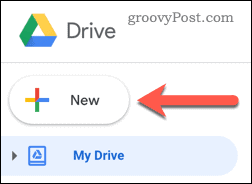
Wählen Google Sheets und schweben über dem > Symbol.
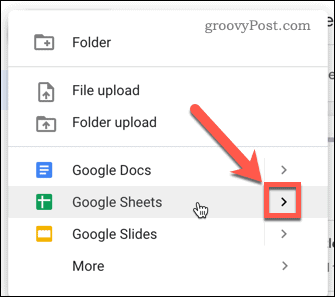
Wählen Sie im Popup-Menü die Option Aus einer Vorlage.
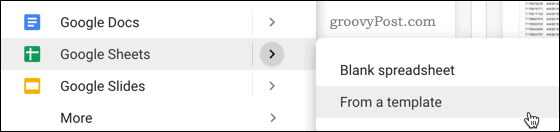
Wählen Sie eine der Kalendervorlagen aus. Es wird ein neues Blatt mit dem von Ihnen ausgewählten Kalenderdesign erstellt.
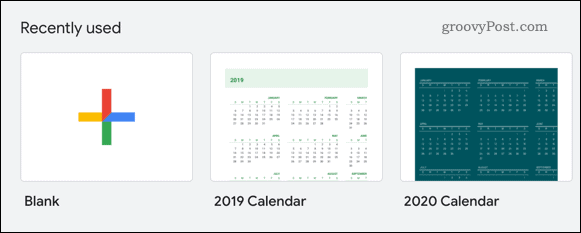
Kalender von Grund auf neu erstellen
Jedes Dokument, das Sie aus einer Vorlage erstellen, kann Ihren Anforderungen entsprechend bearbeitet werden. Möglicherweise möchten Sie jedoch einen Kalender mit einem Design erstellen, das sich von den verfügbaren Vorlagen unterscheidet. In diesem Fall müssen Sie Ihren Kalender von Grund auf neu erstellen.
Hinzufügen von Tagen zu einem benutzerdefinierten Google Sheets-Kalender
Öffnen Sie zunächst ein leeres Google Sheets-Dokument. Sie müssen die Wochentage einfügen, um zu beginnen. Wählen Sie die Startzelle für Ihren Kalender aus und geben Sie einen Tag ein, mit dem Sie beginnen möchten.
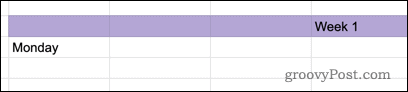
Wählen Sie die Zelle aus, die Sie gerade eingegeben haben, und halten Sie das kleine Quadrat in der unteren rechten Ecke der Zelle gedrückt.
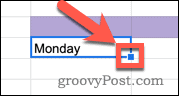
Ziehen Sie den Cursor horizontal oder vertikal, um zusätzliche Zellen mit Wochentagen zu füllen. In diesem Beispiel sind die Wochentage vertikal angeordnet.
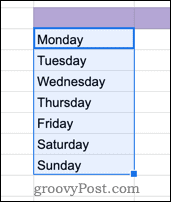
Sie können so weit ziehen, wie Sie möchten, wenn Sie einen ganzen Monat oder sogar ein Jahr mit Datumsangaben erstellen möchten.
Hinzufügen von Daten zu einem benutzerdefinierten Google Sheets-Kalender
Als nächstes müssen wir das Datum hinzufügen. Geben Sie das Datum im Format ein, um zu überprüfen, ob Sie die Zelle für den richtigen Wochentag haben [Monatsdatum].
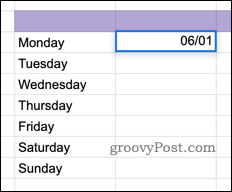
Wenn Sie ein anderes Datumsformat verwenden, gehen Sie zu Datei> Tabellenkalkulationseinstellungen und ändern Sie das Gebietsschema in Ihr eigenes. Dadurch werden verschiedene Standardformatierungsoptionen geändert, die Ihrem Gebietsschema entsprechen, einschließlich Datumsformaten und lokaler Währung.
Klicken Sie anschließend auf die ursprüngliche Datumszelle, um sie auszuwählen, und drücken Sie dann Format> Nummer> Weitere Formate> Weitere Datums- und Uhrzeitformate um zu ändern, wie das Datum angezeigt wird.
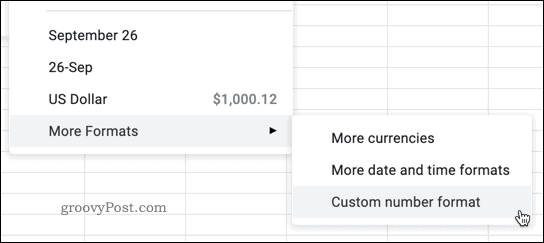
Wählen Sie die Zelle aus, die Sie gerade bearbeitet haben, halten Sie das kleine Quadrat in der unteren rechten Ecke der Zelle gedrückt und ziehen Sie es nach unten, um Ihren Kalender mit Datumsangaben zu füllen.
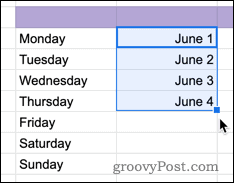
Sie haben jetzt eine grundlegende Struktur für Ihren Kalender, in der benannte Tage und Daten angegeben sind. Sie können es weiter erweitern, indem Sie Spalten hinzufügen, die andere wichtige Daten enthalten.
Wenn Sie Ihren Kalender etwas sauberer gestalten möchten, können Sie dies tun Gitterlinien ausblenden auch in Google Sheets.
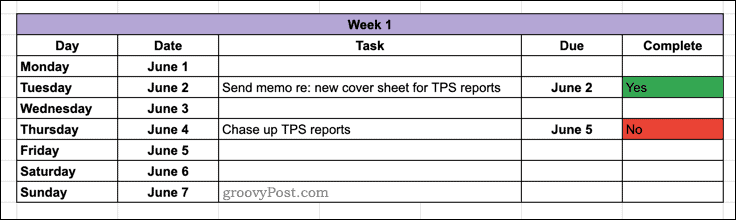
Erstellen eines Google Sheets-Kalenders
Wie oben gezeigt, ist das Erstellen eines Google Sheets-Kalenders ein einfacher Vorgang. Es bietet eine gute Alternative zur Verwendung kostenpflichtiger Apps oder Onlinedienste, da Sie Google Sheets im Offline-Modus verwenden können.
Durch das Erstellen eines Kalenders in Google Sheets können Sie auch die anderen Google Sheets-Funktionen nutzen. Sie können beispielsweise Ihre Tabelle auf einrichten Senden Sie eine E-Mail basierend auf einem Zellenwert. Wenn Ihr Kalender freigegeben ist, können Sie Warnungen festlegen, die Sie darüber informieren, wann eine Aufgabe abgeschlossen wurde, indem Sie die Zellen von ausstehend auf abgeschlossen aktualisieren.
Sie können auch genau steuern, welche Abschnitte Ihres Kalenders von anderen Benutzern durch Lernen bearbeitet werden können So sperren Sie Zellen in Google SheetsDamit können Sie es mit anderen Benutzern teilen.
Was ist persönliches Kapital? Rückblick 2019, einschließlich der Art und Weise, wie wir damit Geld verwalten
Egal, ob Sie zuerst mit dem Investieren beginnen oder ein erfahrener Trader sind, Personal Capital hat für jeden etwas zu bieten. Hier ist ein Blick auf die ...